
ヤバいPimoroni NVMe Base on Raspberry Pi 5 超速!(*'▽')
前回はPimoroni NVMe Base on Raspberry Pi 5の購入から開封確認、そして搭載するSSDモジュールの購入までをお伝えいたしましたが、今回は実際に組み立ててSSDにOSをインストールするところまで実施しましたのでご報告。
結論的に言いますと効果抜群で「このキットを使用してSSD化することでメチャメチャ起動が早いRaspberry Pi になります。」と言う満足度の高い逸品でした。やはり Pimoroni は素晴らしい。この素晴らしさは広めたいですね!(*'▽')
私はこの公式マニュアルを参考に組み立てました。途中で長いネジは何かHATを装着する場合に利用するネジであったという事に気が付き、ネジの付け替えを行ったこと以外は順調に組み立てができてSSDの認識も一発でOKでした。!(^^)!






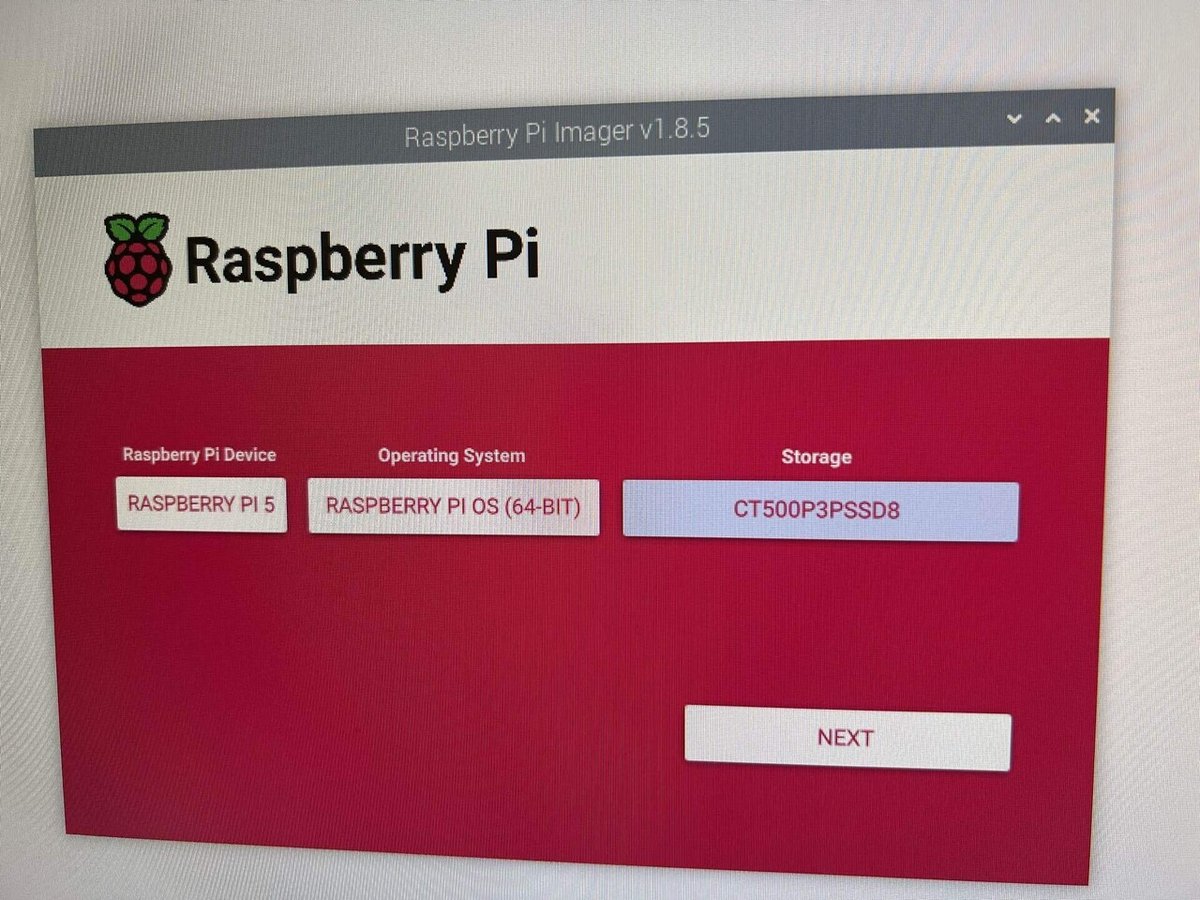
個人的に眼から鱗であったのはSSDにOSイメージを書き込む方法はSDカードで起動した Paspberry Pi OSの上でRaspberry Pi Imagerを上げてイメージをSSDに焼き込むと言う事。初心者なので、鶏が先か卵が先かでSSDにどうやって書き込むんだろう?と思っていたのですが、この方法は「なるほど(*'▽')」と思った次第です。(ほんと初心者ですみません(>_<))

安定稼働できるか念のためYoutubeを流しっぱなしでCPUが10%~20%ほど使用される状態で放置してみましたが、勿論クラッシュすることなく安定的に動いておりました。!(^^)!
PCIe Gen3 モードで設定している事も有り超速起動で驚くばかりですが、この速さを保ちつつ本当に安定的に稼働できるのか?今後サーバ利用をプランしているので、それを通して色々と試してみたいと思います。(*'▽')
